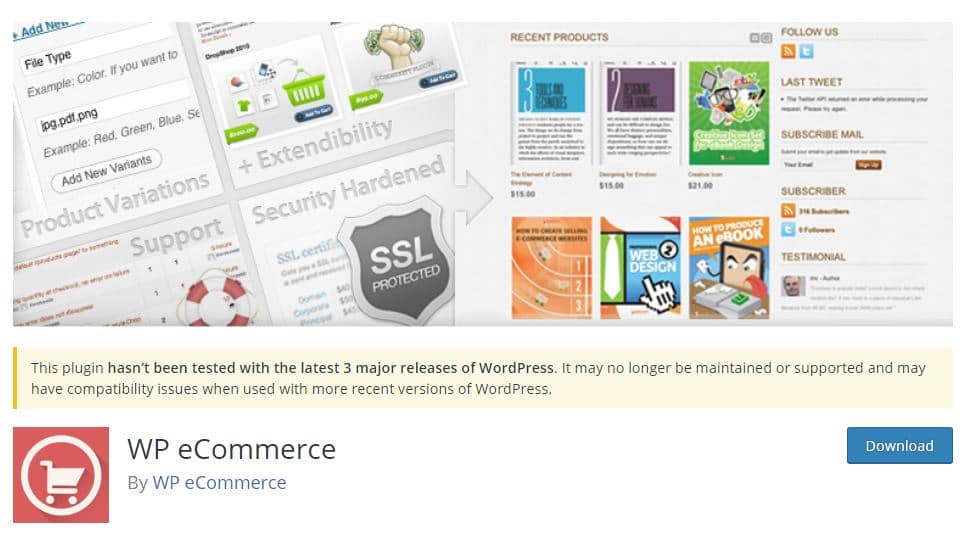Se instala y activa como cualquier Plugin y aparece una caja de Administración de Opciones del plugin.
El objetivo del Plugin permite dar de alta suscriptores desde las siguientes vías:
- Por introducción del email en la página Web por parte de un internauta. Se permiten registros directos o mediante email de confirmación.
- Por importación de fichero csv de emails
- Por entrada desde la Administración en la opción Subscribers
Debemos crear una página o entrada y añadir el tag: [newsletter]
Después ir a la página de configuración del Plugin, que es muy intuitiva, rellenar los datos y personalizar los mensajes que se enviarán o recibirán.
Existe la opción de permitir registros directos sin un email de confirmación.
Una vez que alguien se cada vez que se publique una nueva entrada el usuario recibe un email con un link a la misma.
Índice de contenidos
Newsletter-Pro
EL Plugin tiene una versión Pro que ofrece más funciones que la versión estándar. Para cer un Upgrade la versión Pro a la estándar seguir los siguientes pasos:
- Descomprimir el Plugin y subirlo a la carpeta wp-content/plugins.
- Desactivar el Plugin Newsletter
- Activar el plugin Newsletter-Pro
Parámetros principales
Configuration
- Introducir el email que envía el Newsletter
- Introducir varios emails de pruebas en Generic test subscribers de varios proveedores: gmail, hotmail, etc. para hacer pruebas de envíos si se quiere.
Subscription
- Opt IN, permite determinar si el alta es directa o con confirmación por mail.
- En esta sección está todos los emails para darse de alta y de baja como suscriptor
Acciones de Puesta en marcha básica del Plugin con el usuario
- Configuration
- Sender, entrar el email que debe figurar como el que envía el boletín
- Generic test subscribers, entrar algunas cuentas de pruebas (gmail, hotmail, etc.) si que quieren hacer pruebas con los boletines.
- Subscription
- Se deja la opción de registro de usuarios automático sin confirmación
- Composer
- En esta sección se redactan los emails y boletines que se enviarán a los suscriptores
- Entrar el Subject (Asunto del mensaje)
- Entrar el Message, hay varias opciones:
- Escribir directamente el mensaje en la casilla utilizando las opciones de formato.
- Pegar un formato desarrollado previamente en una plantilla.
- Escribir o pegar código el código HTML pulsando en la tecla que pone estas siglas
- Proceder al envío del email, con las siguientes opciones:
- Send Test emails, envía el mensaje a los emails de pruebas entrados en la opci´no Configuration
- Manual Delivery y Automatic Delivery. Hacen lo mismo envían los emails a los suscriptores.